Sådan gemmer du meddelelseshistorik i Outlook.com
Outlook.com bragte mange forbedringer og giver brugerne mulighed for at oprette aliaskonti samt føje brugere til blokerede lister for at bekæmpe spam i din indbakke. En anden groovy funktion er, at du kan se IM-historik i webgrænsefladen. Det er ikke aktiveret som standard, men her er, hvordan man indstiller det til at se IM-historik.
Log først på din Outlook.com-konto.

Klik på tandhjulsikonet, og vælg Flere postindstillinger.
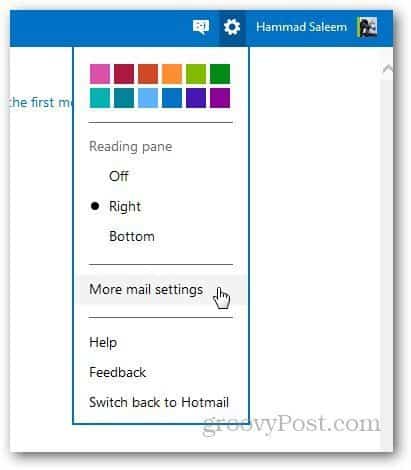
Under Håndtering af din konto skal du vælge Beskedhistorik.
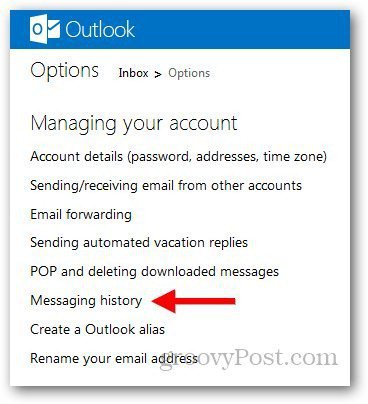
Kontroller Gem øjeblikkelige meddelelser, og klik på Gem.
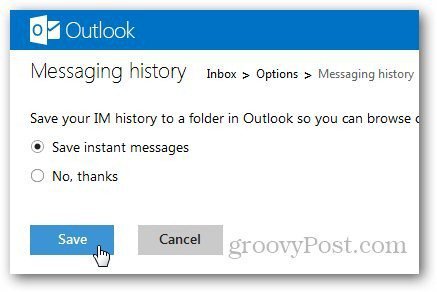
Dette tilføjer en ny mappe under Indbakke. Bemærk, at efter at du har aktiveret Messaging History, vil det tage nogen tid at blive vist i din indbakke, når du har lukket en chat. Så rolig, hvis det ikke vises med det samme.
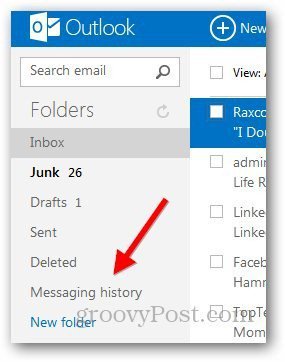


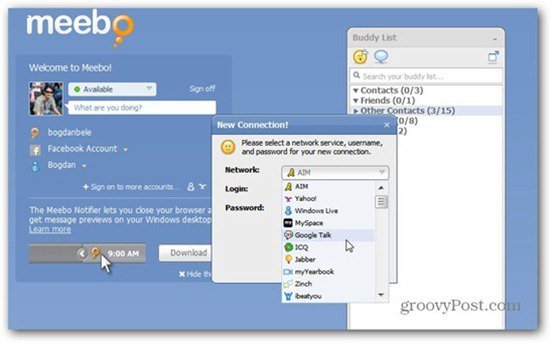







Efterlad en kommentar